Sau nhiều năm gắn bó với Windows 11, tôi chưa bao giờ nghĩ mình sẽ thực hiện một cuộc chuyển đổi hệ điều hành lớn như vậy. Tuy nhiên, macOS đã chứng minh được giá trị của mình thông qua hàng loạt tính năng được thiết kế tinh tế và tối ưu, tạo nên sự khác biệt đáng kể trong trải nghiệm sử dụng máy tính hàng ngày. Bài viết này sẽ đi sâu vào những tính năng macOS vượt trội đã thuyết phục tôi từ bỏ chiếc laptop Windows để hoàn toàn chuyển sang sử dụng Mac. Đây không chỉ là một sự thay đổi thói quen mà còn là một bước tiến về hiệu suất và sự liền mạch trong công việc.
1. Hệ điều hành ổn định, cập nhật mượt mà và không phiền phức
Một trong những điều gây khó chịu nhất khi sử dụng Windows 11 chính là quy trình cập nhật thường xuyên và mang tính xâm phạm. Dù bạn đang làm việc gì, Windows thường xuyên tự động cập nhật vào những thời điểm bất tiện nhất, buộc bạn phải tạm dừng mọi thứ. Không chỉ về thời gian, tần suất cập nhật quá dày đặc với vô số bản vá bảo mật và các bản cập nhật hệ điều hành lớn yêu cầu nhiều lần khởi động lại, cùng quá trình cài đặt kéo dài, thực sự gây phiền toái.
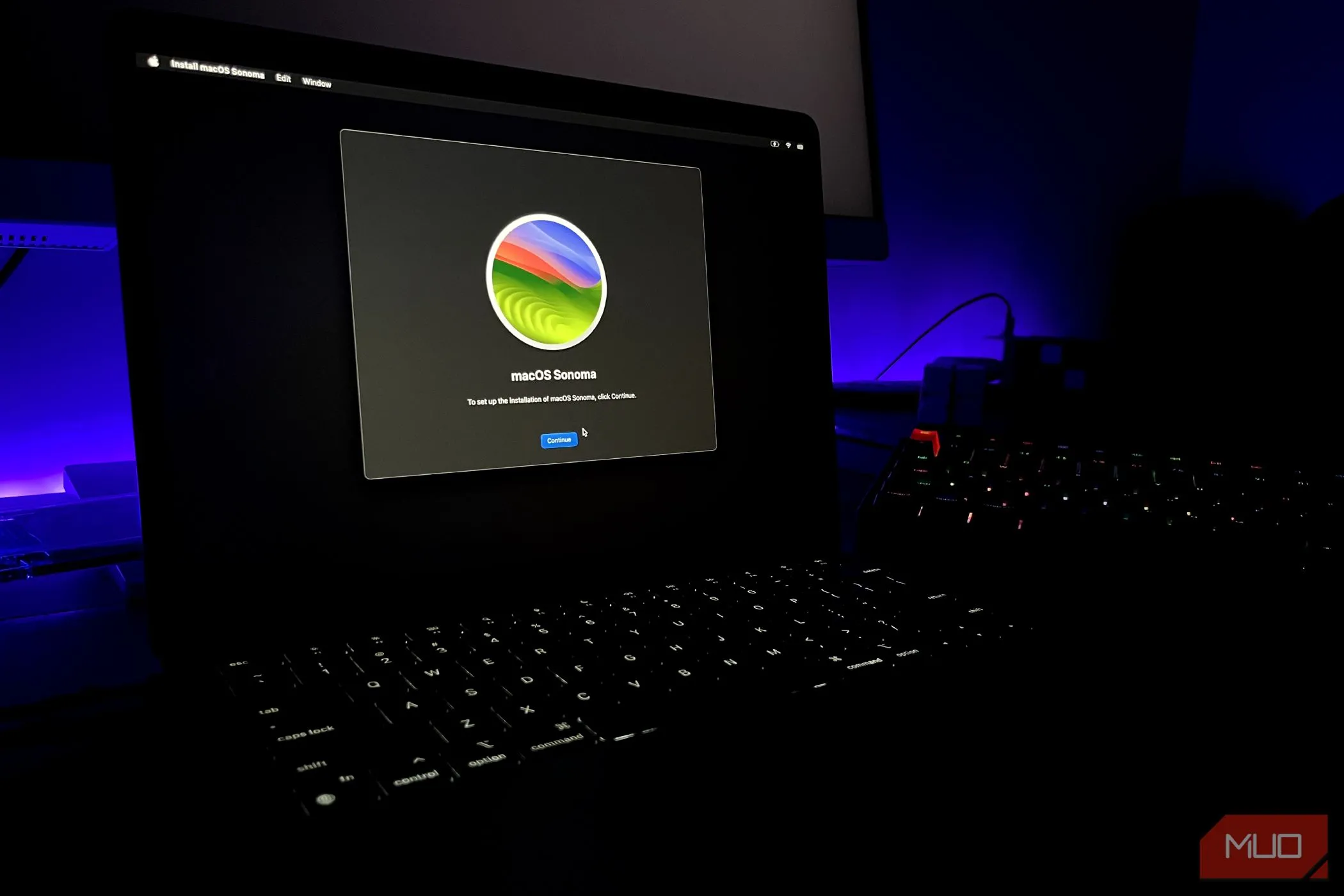 Cài đặt macOS Sonoma trên MacBook Air, thể hiện quá trình cập nhật mượt mà
Cài đặt macOS Sonoma trên MacBook Air, thể hiện quá trình cập nhật mượt mà
Ngược lại, macOS xử lý các bản cập nhật hệ thống một cách hiệu quả hơn rất nhiều. Apple thường chỉ phát hành một bản cập nhật lớn mỗi năm, kèm theo các bản cập nhật nhỏ hơn để bổ sung tính năng hoặc sửa lỗi. Những bản cập nhật này thường nhanh chóng và dễ dàng cài đặt, trừ khi đó là một bản nâng cấp lớn. Chúng ít gây gián đoạn hơn và mang lại cảm giác “sạch sẽ” đến kinh ngạc so với trải nghiệm trên Windows. Nếu có một lĩnh vực mà Microsoft có thể học hỏi từ Apple, đó chắc chắn là cách quản lý các bản cập nhật phần mềm.
2. Không “rác rưởi” (Bloatware)
Cũng liên quan đến trải nghiệm phần mềm, một điểm gây khó chịu khác với hầu hết các máy tính chạy Windows 11 là lượng bloatware (các ứng dụng không mong muốn được cài đặt sẵn) mà chúng đi kèm. Ngoại trừ các thiết bị Microsoft Surface, hầu hết các laptop và máy tính để bàn Windows đều được cài đặt sẵn hàng loạt ứng dụng của bên thứ ba – từ công cụ quản lý GPU cho đến điều khiển chuột và phụ kiện – tất cả đều làm tăng thêm sự phức tạp không cần thiết ngay từ khi bạn mở hộp.
 Giao diện Launchpad của macOS sạch sẽ, hiển thị các ứng dụng thiết yếu không bloatware
Giao diện Launchpad của macOS sạch sẽ, hiển thị các ứng dụng thiết yếu không bloatware
Apple chỉ cài đặt sẵn các ứng dụng thiết yếu và độc quyền của hãng trên máy Mac, đảm bảo bạn có một “khởi đầu” hoàn toàn sạch sẽ. Cách tiếp cận này giúp người dùng có nhiều dung lượng lưu trữ hơn, ít bị phân tâm hơn và mang lại trải nghiệm người dùng tổng thể mượt mà hơn rất nhiều, một ưu điểm lớn của hệ điều hành macOS.
3. Tích hợp hệ sinh thái Apple liền mạch
Đây là một điểm nổi bật hiển nhiên nhưng cực kỳ quan trọng. Mặc dù Microsoft đã cố gắng hết sức để tích hợp Android với Windows thông qua ứng dụng Phone Link, nhưng nó vẫn không thể sánh được với sự tích hợp liền mạch của hệ sinh thái Apple. Nếu bạn sở hữu các thiết bị Apple khác, bạn sẽ thấy trải nghiệm trở nên gắn kết hơn rất nhiều khi sử dụng máy Mac.
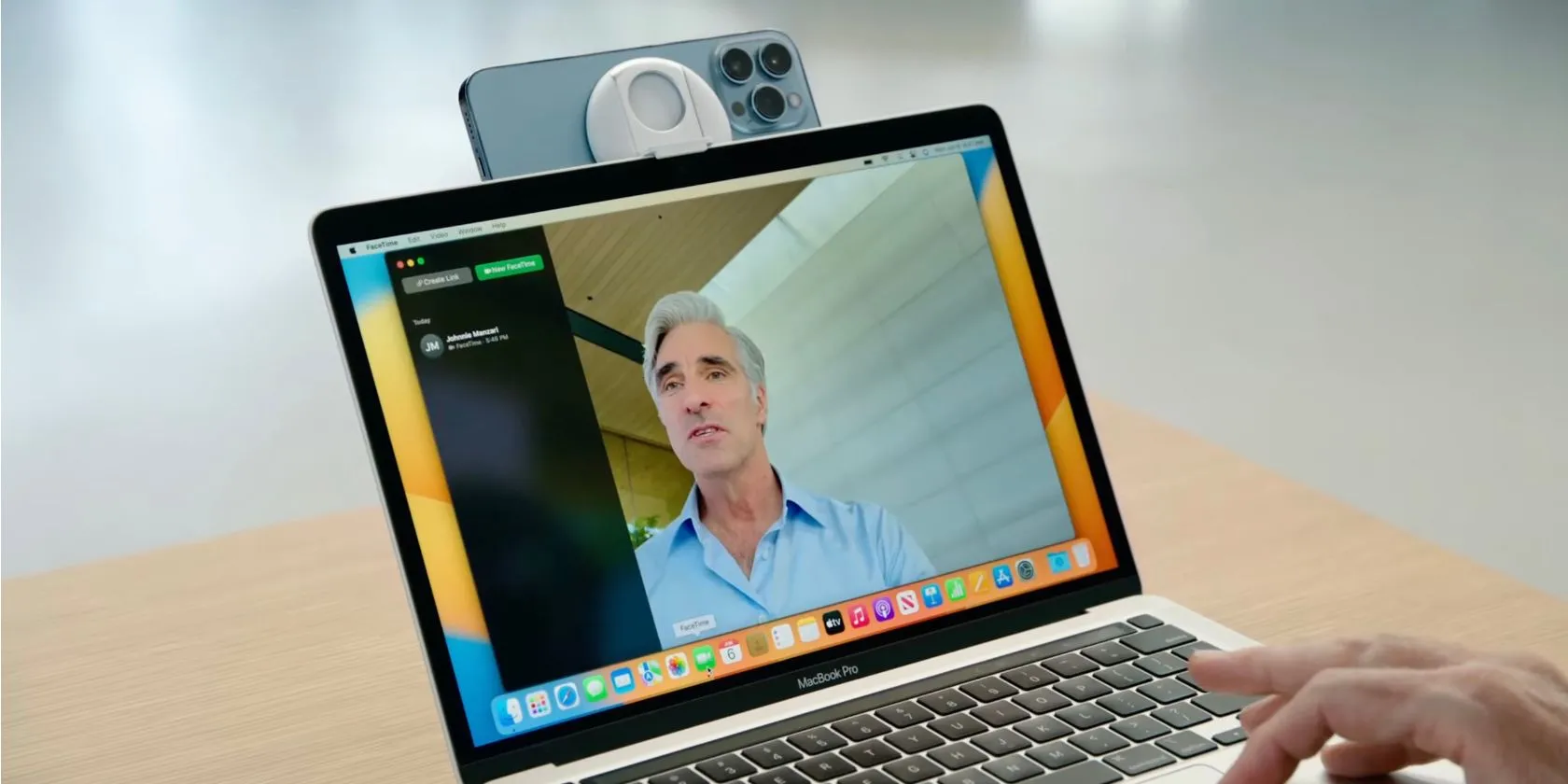 MacBook sử dụng iPhone làm webcam với tính năng Continuity Camera, minh họa tích hợp hệ sinh thái Apple
MacBook sử dụng iPhone làm webcam với tính năng Continuity Camera, minh họa tích hợp hệ sinh thái Apple
Bạn có iPhone? Bạn có thể sử dụng iPhone làm webcam chất lượng cao cho các cuộc gọi video trên máy Mac của mình. Đang sử dụng AirPods với iPhone? Chúng sẽ tự động kết nối với máy Mac. Có iPad? Nó có thể biến thành màn hình ngoài cho máy Mac của bạn thông qua Sidecar. Hơn nữa, bạn có thể sao chép nội dung trên một thiết bị và dán vào thiết bị khác, hoặc tiếp tục duyệt web ngay tại nơi bạn đã dừng lại. Apple cung cấp rất nhiều tính năng Continuity được thiết kế chu đáo, giúp việc đa nhiệm giữa các thiết bị trở nên mượt mà và năng suất.
4. Tính năng Phản chiếu iPhone (iPhone Mirroring)
Một bổ sung nổi bật khác cho hệ sinh thái Apple là tính năng Phản chiếu iPhone (iPhone Mirroring) trong macOS Sequoia. Tính năng này cho phép bạn điều khiển hoàn toàn iPhone trực tiếp từ máy Mac bằng bàn phím, chuột hoặc trackpad – mà không cần chạm vào điện thoại. Sau khi thiết lập, bạn có thể truyền trực tiếp màn hình iPhone và nhận thông báo ngay trên máy Mac một cách liền mạch.
 Người dùng đang trải nghiệm tính năng Phản chiếu iPhone trên MacBook Pro chạy macOS Sequoia
Người dùng đang trải nghiệm tính năng Phản chiếu iPhone trên MacBook Pro chạy macOS Sequoia
Trong khi Windows cũng cung cấp các tính năng tương tự cho thiết bị Android thông qua ứng dụng Phone Link, nhưng nó vẫn chưa hoàn hảo. Ví dụ, khi chia sẻ màn hình hoạt động, thường có độ trễ đáng kể. Apple cũng có kế hoạch cải thiện tính năng iPhone Mirroring để bao gồm việc kéo thả tệp giữa Mac và iPhone, biến tính năng này trở nên mạnh mẽ và hiệu quả hơn nữa. Khả năng này là điều mà Windows vẫn chưa thể sánh kịp hoàn toàn. Hệ sinh thái Apple mang đến một giải pháp liền mạch cho những ai thường xuyên chuyển đổi giữa các thiết bị của mình.
5. Xem trước tệp tức thì trong Finder (Quick Look)
Đây là một tính năng nhỏ nhưng cực kỳ hữu ích, nâng tầm trải nghiệm Mac so với Windows. Ví dụ, khi bạn cần nhanh chóng tìm một tệp cụ thể trên Windows, bạn thường phải mở tệp đó để xem nội dung. Tuy nhiên, trong macOS, bạn chỉ cần nhấn phím cách (spacebar) khi chọn một tệp để xem trước nhanh chóng.
 Hoạt ảnh tính năng Quick Look của macOS, cho phép xem trước tệp tin tức thì
Hoạt ảnh tính năng Quick Look của macOS, cho phép xem trước tệp tin tức thì
Bạn thậm chí có thể cuộn qua bản xem trước để xem toàn bộ nội dung hoặc thực hiện các chỉnh sửa đơn giản – như xoay hoặc cắt ảnh – ngay trong cửa sổ xem trước mà không cần mở ứng dụng Xem trước (Preview) thực sự. Đây là một tính năng hữu ích của macOS mà Windows vẫn chưa có, nhưng tôi thấy nó vô cùng giá trị để tăng hiệu quả công việc trên máy Mac.
6. Chế độ Tập trung (Focus Modes) nâng cao
Khi bạn cần làm việc mà không bị gián đoạn, cả Mac và Windows đều cung cấp chế độ “Không làm phiền” (Do Not Disturb) để chặn thông báo. Tuy nhiên, chế độ Do Not Disturb của Windows 11 khá cơ bản. Ngược lại, chế độ Tập trung (Focus Modes) trong macOS mạnh mẽ hơn nhiều và có thể được điều chỉnh linh hoạt theo nhu cầu của bạn.
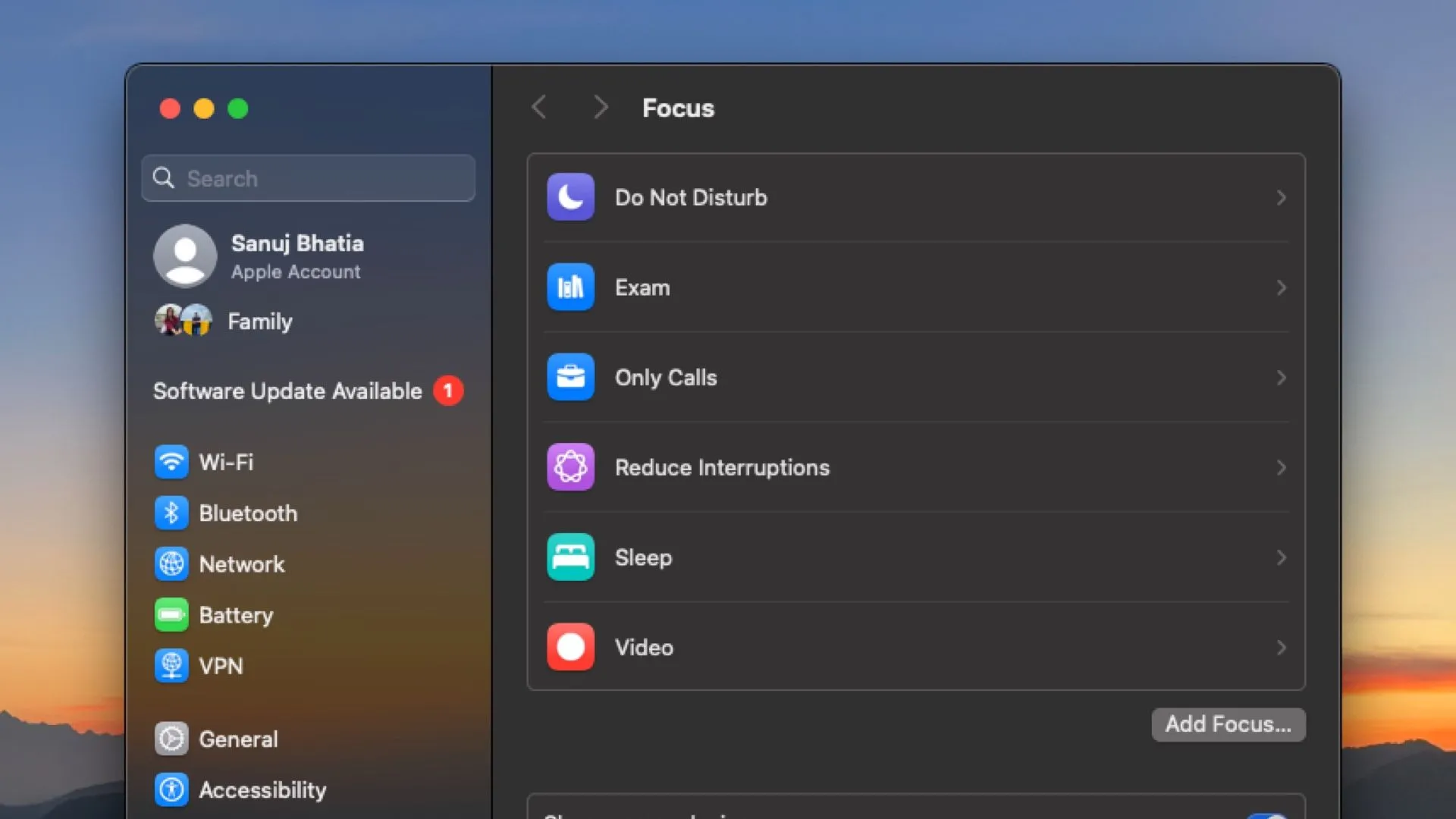 Màn hình cài đặt chế độ Tập trung (Focus Mode) trên macOS, thể hiện khả năng tùy chỉnh nâng cao
Màn hình cài đặt chế độ Tập trung (Focus Mode) trên macOS, thể hiện khả năng tùy chỉnh nâng cao
Nó cung cấp cho bạn quyền kiểm soát chi tiết đối với thông báo và hành vi hệ thống. Chẳng hạn, bạn có thể chỉ cho phép tin nhắn và thông báo từ những người hoặc ứng dụng cụ thể, và thậm chí lên lịch để một Chế độ Tập trung cụ thể tự động bật và tắt vào những thời điểm đã định. Điều tuyệt vời nhất là Chế độ Tập trung đồng bộ giữa các thiết bị Apple, vì vậy bạn không cần phải bật riêng trên iPhone hoặc iPad của mình.
7. Tính năng Thay thế Văn bản (Text Replacement)
Một tính năng nhỏ khác nhưng vô cùng tiện lợi giúp macOS trở nên đặc biệt thuận tiện, đặc biệt đối với những người thường xuyên gõ phím, là khả năng thay thế văn bản được tích hợp sẵn. Nếu bạn thường xuyên phải gõ đi gõ lại cùng một thông tin, như địa chỉ, số điện thoại, hoặc các cụm từ thông dụng như “cảm ơn”, macOS giúp bạn tự động hóa những việc này bằng tính năng thay thế văn bản.
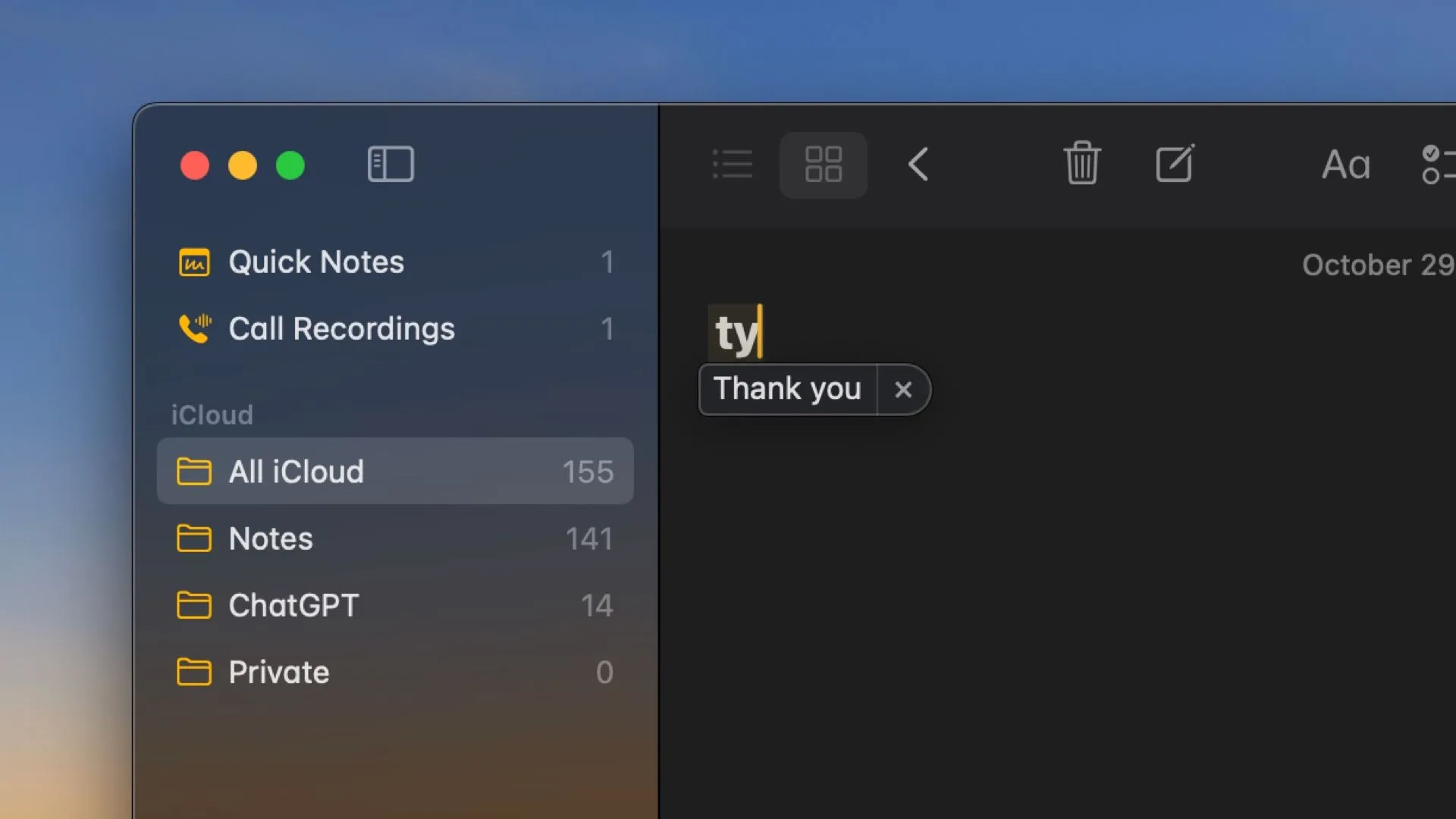 Minh họa tính năng Thay thế Văn bản (Text Replacement) trên macOS, giúp gõ nhanh các cụm từ
Minh họa tính năng Thay thế Văn bản (Text Replacement) trên macOS, giúp gõ nhanh các cụm từ
Bạn có thể thiết lập các phím tắt để ví dụ, gõ “ty” sẽ tự động mở rộng thành “cảm ơn”, hoặc thậm chí sử dụng “smile” để nhanh chóng thêm “😊”. Mặc dù các công cụ tương tự có sẵn trên Windows thông qua các ứng dụng của bên thứ ba, macOS lại có tính năng này được tích hợp nguyên bản. Bạn có thể tìm thấy nó trong phần Bàn phím thuộc ứng dụng Cài đặt Hệ thống (System Settings).
Lời kết
Trong khi Windows cho phép người dùng tùy chỉnh trải nghiệm của họ theo vô số cách, macOS tập trung nhiều hơn vào sự đơn giản và năng suất. Chính những công cụ được thiết kế chu đáo, hướng đến hiệu quả công việc trong macOS đã khiến nó trở thành nền tảng yêu thích của tôi để hoàn thành mọi việc một cách dễ dàng. Việc chuyển đổi từ Windows sang Mac không chỉ mang lại một hệ điều hành ổn định hơn mà còn mở ra cánh cửa đến một hệ sinh thái đồng bộ và các tính năng thông minh giúp tối ưu hóa từng tác vụ hàng ngày. Nếu bạn đang tìm kiếm một sự thay đổi để nâng cao trải nghiệm làm việc, macOS chắc chắn là một lựa chọn đáng cân nhắc.
Bạn có đồng ý với những điểm trên không? Hay bạn có những tính năng macOS yêu thích nào khác đã thuyết phục bạn gắn bó với hệ điều hành này? Hãy chia sẻ trải nghiệm và suy nghĩ của bạn trong phần bình luận bên dưới nhé!


